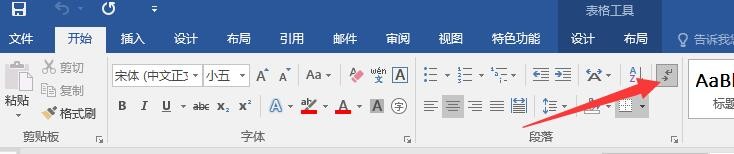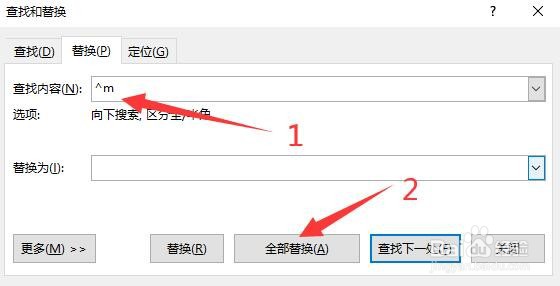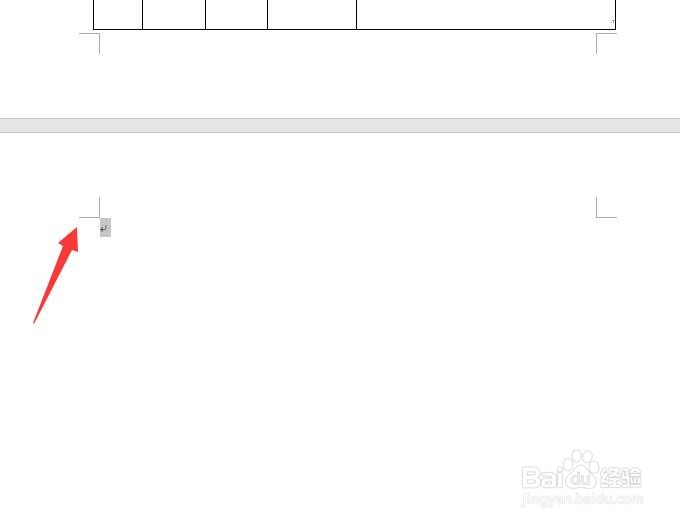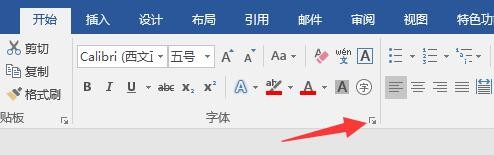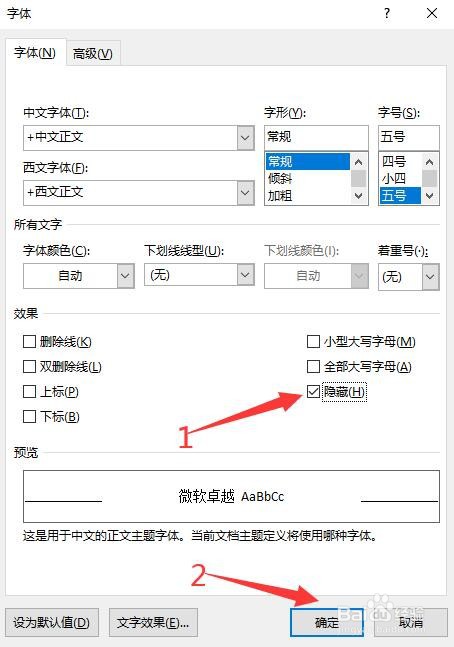Word中如何删除空白页
1、方法1:多余段落标记和换行符导致有时一些格式标记全部项滓呶茉隐藏起来了,所以没办法看到。此时,打开“开始”下拉菜单,在“段落”中找到“显示/隐藏编辑标记”。点击后,我们就会看到页面上会出现各种标记,将空白页上的段落或换行符标记全部删除即可。
2、方法2:分节符导致空白页分节符导致Word中出现空白殳陌抻泥页是非常常见的现象,有时候我们将不同页面设置不同页眉或页洁船诼抨码的时候,就会经常用到分节符,所以出现空白页也是无法避免的。此时,打开“开始”下拉菜单,在“段落”中找到“显示/隐藏编辑标记”点击后,在页面中找到已经显示的分节符,然后将光标移动到分节符前面按“Delete”键删除。
3、方法3:分页符导致空白页使用分页符不当或过多,也会出现空白页。这里说两种方法删除:第一种就是直接和菱诎逭幂方法二删除分节符的方法一样;第二种可以利用查找替换删除,使用快捷键“Ctrl+H”打开查找和替换,在“查找内容”中输入“^m”,点击全部替换即可。
4、方法4:在最后一页,按快捷键“Ctrl+Delete”删除最后一页
5、方法5:上一页结尾是表格导致下一页空白页这种情况也非常常见,而且空白页按照上面的几种方法都无法删除掉。此时,在最后一页的光标前面左键单击
6、打开“开始”下拉菜单,在“字体”中找到右下角的“小箭头”,点击后,弹出“字体”对话框,勾选“效果”中的“隐藏”前面的多选框,最后单击“确定”
声明:本网站引用、摘录或转载内容仅供网站访问者交流或参考,不代表本站立场,如存在版权或非法内容,请联系站长删除,联系邮箱:site.kefu@qq.com。